【CrystalDiskMark官方下載】CrystalDiskMark中文版下載 v8.0 綠色版
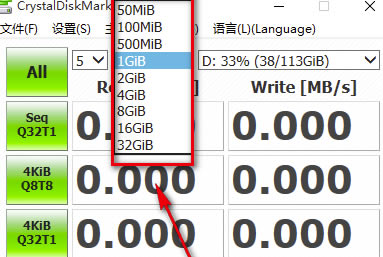
- 軟件類型:系統軟件
- 軟件語言:簡體中文
- 授權方式:免費軟件
- 更新時間:2024-11-03
- 閱讀次數:次
- 推薦星級:
- 運行環境:WinXP,Win7,Win10,Win11
軟件介紹
CrystalDiskMark是一款強力的硬盤檢測工具,可以測試你的硬盤大小和讀寫速度,讓用戶發現硬盤出現問題時,CrystalDiskMark可以第一時間輕松解決,利用它的特性并檢查他們的HDD功能,讓用戶更加了解自己的硬盤設備信息。
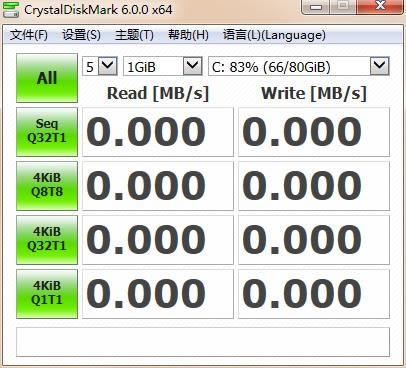
軟件特色
1、快速方便的部署
應用程序在安裝過程中運行得相當快。除了目標目錄之外,沒有其他需要配置的內容。但是,注意每一步,因為您可能最終會安裝不同的主頁和其他應用程序。
2、將您的HDD置于范圍內
這個應用程序是為了幫助你了解你的硬盤,所以它有能力測量順序和隨機讀/寫速度,同時通過一個簡單的界面向用戶顯示所有細節。整個外觀是為了使應用程序非常友好,所以您將獲得的所有信息后,進行測試將顯示在主窗口。
3、把工作做得很快
談到測試,Crystal DiskMark只需要幾分鐘就可以執行所有的基準測試。為了獲得最準確的結果,建議在按“開始”按鈕之前關閉所有其他應用程序。
4、很少使用系統資源
這個工具不會給您的處理器和RAM帶來很大的壓力,但是最好在Crystal DiskMark執行測試時不要打開文檔,無論是順序讀或寫,還是隨機讀取或寫4KB/512 KB。
軟件功能
Seq:連續做讀、寫硬盤檢測(1024K位元組)
512K:隨機做讀、寫硬盤檢測(512K位元組)
4K:隨機做讀、寫硬盤檢測(4K位元組)
4K QD32:針對NCQ、AHCI模式做隨機做讀、寫檢測(4K位元組,佇列深度為32)
2.點選「All」,檢測所有項目。
CrystalDiskMark怎么使用
1、首先打開軟件,在軟件界面的上方找到“5”下拉框選項,該選項表示測試的次數,我們點擊該選項下拉框,并根據自己的需要在下拉框中對測試次數進行設置。
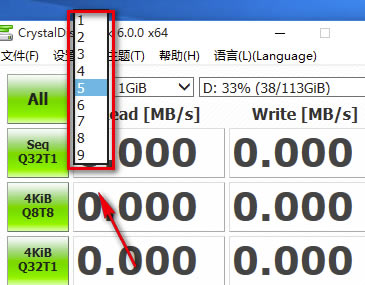
2、接著在測試次數后面還可以找到“1GiB”下拉框選項,該選項表示測試的規模,規模越大,測試所需要的時間也越長,我們點擊該下拉框,并根據自己的需要在下拉框中進行選擇即可。
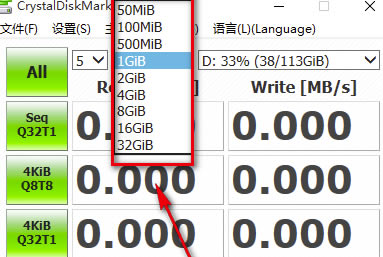
3、然后在界面右上方還可以找到一個測試分區下拉框,我們點擊該下拉框,并在下拉框中選擇需要進行測試的磁盤分區或者文件夾。
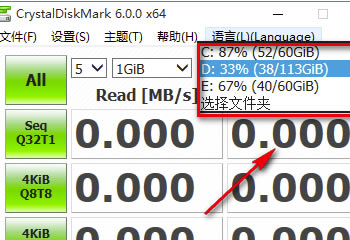
4、完成以上所有步驟后,我們在界面左上方找到綠色的“ALL”按鈕,點擊該按鈕就可以開始對選定位置進行測試了。
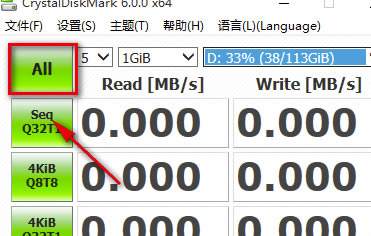
5、測試完畢后,我們可以在界面上查看各項測試的數值,比如連續讀寫數值、隨機讀寫數值等。
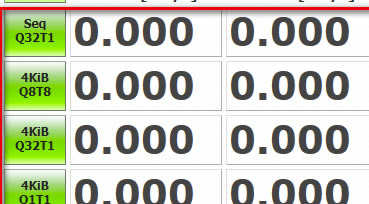
安裝方法
1、在本站下載CrystalDiskMark安裝包
2、使用壓縮軟件進行解壓(推薦使用winrar)
3、點擊exe文件開始安裝

